4 beste apps om tekst aan video toe te voegen: het meest verwacht op iPhone en Android
Dit artikel heeft de beste videobewerking apps om tekst aan video's toe te voegen. Dus als je van plan bent een video op te nemen en naar een ondertitelde clip te gaan die je mening over de opname weergeeft, kun je dit bericht bekijken. We weten hoe leuk het is om tekstbijschriften bij een video te plaatsen, vooral tijdens het bloggen. Tekst of bijschriften maken de video overtuigender en ongelooflijker. Laten we daarom, zonder verder adieu, eens kijken welke app u het beste resultaat kan opleveren bij het plaatsen van tekstbijschriften door de volledige inhoud hieronder te lezen.

Omdat iOS een veeleisender systeem heeft dan Android, ben ik op zoek naar de beste videoteksteditor voor de iPhone. Daarom hebben we de vier apps opgedeeld in aparte delen. De twee beste apps voor iOS en nog eens twee voor Android staan dus in willekeurige volgorde.
1. Splice – Video-editor en maker
Ben jij een online influencer en wil je een makkelijke en snelle app voor videobewerking? Dan is Splice wat je nodig hebt. Het is een videobewerkingsapp die beschikbaar is op de iPhone en wordt geleverd met een eenvoudige interface. Bovendien kunt u eenvoudig teksten op uw blogs toepassen, terwijl u kunt genieten van de aanzienlijke ingebouwde muziekbibliotheek. Met zijn gemakkelijk te begrijpen navigatie is het perfect geschikt voor beginners.

Pluspunten:
Nadelen:
2. Magistro – Video-editor en muziek
De volgende aan de lijn is Magistro. Het is een krachtige app voor videobewerking waarmee je tekst, bijschriften en titels aan je video kunt toevoegen met behulp van verschillende stijlvolle lettertypen. Bovendien zult u ook genieten van de eenvoud van de interface, waar u eenvoudig meerdere videoclips kunt delen, samenvoegen en extraheren. Daarnaast biedt het een tool voor het converteren van video's, waarmee u uw video's naar audiobestanden kunt converteren. Wat nog meer? Het wordt geleverd met meer dan 14 verschillende talen die u kunt gebruiken bij het transcoderen van uw video's.

Pluspunten:
Nadelen:
1. Video-editor en maker AndroVid
Als u een Android-gebruiker bent, moet u op zoek gaan naar AndroVid. AndroVid is een alles-in-één videomaker en een video- en fotobewerkingsapp. Hiermee kun je eenvoudig tekst, stickers, watermerken en emoji's aan je video toevoegen terwijl je verschillende en prachtige stijlen, kleuren en lettertypen gebruikt. Bovendien kunt u met deze app ook uw video's tekenen, muziek toevoegen, diavoorstellingen maken, collages maken, knippen, bijsnijden en samenvoegen.

Pluspunten:
Nadelen:
2. VivaVideo – Video-editor en maker
Ten slotte hebben we deze VivaVideo, een add-on-tekst-naar-video-app die gratis kan worden gedownload. VivaVideo is ook de beste app als je het concept van een product aan mensen wilt leren en tegelijkertijd wat bijschriften aan je tutorial wilt toevoegen. Bovendien biedt het tal van bewerkingstools waarmee u effecten, overgangen en muziek aan de video kunt toevoegen, terwijl u de bestanden eenvoudig kunt samenvoegen en knippen.

Pluspunten:
Nadelen:
Stel dat je ook op zoek gaat naar de beste tekst in een video-app voor een pc. In dat geval helpen wij u graag door u kennis te laten maken met Videoconverter Ultieme. Het is videobewerkingssoftware met alle krachtige bewerkingstools en geavanceerde functies voor uw videoclips. Bovendien kunt u genieten van de unieke manier om ondertitels aan uw video's toe te voegen, in de zin dat u de teksten als een watermerk insluit. Het goede is dat het je verschillende lettertypen, kleuren en stijlen biedt die je kunt gebruiken om de bijschriften creatief te maken. Bovendien moedigt deze methode je ook aan om een logo of foto's in te sluiten die je in de video wilt opnemen. Verbazingwekkend, nietwaar? De beste app voor het toevoegen van tekst aan video is alles-in-één software waarvan u gebruik kunt maken bij elk type videobewerking dat u moet doen. Wat we bedoelen is dat dit de nuttigste software is om aan te schaffen.
Belangrijkste kenmerken
Opmerkelijke wijze tekst aan video toevoegen
Installeer de opmerkelijke software
Om de software te installeren, kunt u de officiële pagina bezoeken. Of je kunt op de Downloaden knop hierboven weergegeven, kies tussen de Mac- of Windows-versie, afhankelijk van wat van toepassing is op uw apparaat, en ga vervolgens verder met het installatieproces van deze videoteksteditor.
Open de tool Tekst naar video
Eenmaal geïnstalleerd, start u het en gaat u naar het Gereedschapskist menu. Zoek onder dit menu naar de Videowatermerk gereedschap en sla erop. Upload vervolgens de video waaraan u moet werken door op de knop te drukken Plus teken vanuit het volgende venster.
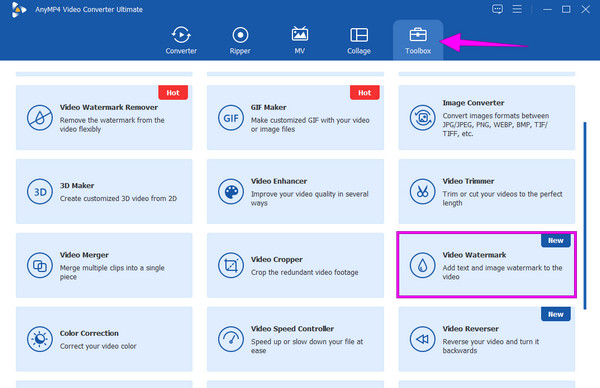
Voeg tekst toe aan video
Klik daarna op de Tekstwatermerk selectie in het nieuwe venster. Begin vervolgens met het toevoegen van de tekst of het bijschrift dat u aan de video wilt toevoegen. Vergeet niet de tekst naar eigen voorkeur aan te passen en de tekst op de gewenste plek te plaatsen door de tekst te slepen.

Uitgangsinstelling (optioneel)
Deze keer kunt u enkele aanpassingen in uw uitvoer aanbrengen door op de knop te klikken Koggle icoon. Controleer vervolgens de instellingen voor het formaat, de framesnelheid, de encoder, oplossingen de kwaliteit van uw uitvoer. Klik vervolgens op de OK knop om de wijzigingen door te voeren.

Exporteer de video
Klik ten slotte op de Exporteren knop om de wijzigingen op te slaan.

Is iMovie een app die pop-uptekst aan een video toevoegt?
Nee. Met iMovie kun je tekst aan de video toevoegen, maar niet als pop-uponderschrift.
Wat is het voordeel van het toevoegen van tekst aan een video?
Het grootste voordeel is wanneer je tekst aan een video toevoegen, heb je een grotere impact op het hoogtepunt van je video. Kijkers zullen uw inhoud beter begrijpen door de beschrijving die u daarin plaatst.
Kan ik tekst met emoji's aan de video toevoegen?
Ja, dat kan. Met alle apps die in dit bericht worden gepresenteerd, kun je tekst en emoji's in je video combineren.
Je hebt zojuist kennis gemaakt met de apps om tekst aan video toe te voegen. We garanderen dat alle apps die u hebt gezien de beste en meest betrouwbare zijn voor deze taak. In lijn hiermee hoeft u niet op zoek te gaan naar een desktoptool, want wij hebben u ook voorzien van de beste software, de Videoconverter Ultieme.
Meer lezen
Hoe u op drie unieke manieren een afbeelding aan een video kunt toevoegen
Bent u een probleem tegengekomen bij het online over elkaar plaatsen van afbeeldingen? Moet u een afbeelding over een video heen leggen, maar weet u niet hoe? Klik op dit bericht en ontdek hoe!
Hoe u een afbeelding in video op iMovie kunt zetten: iPhone/iPad/Mac-stappen
Als je wilt weten hoe je een afbeelding aan een video in iMovie kunt toevoegen, moet je onze beschreven instructies kennen. Eenvoudige en snelle stappen wachten op u. Klik hier!
Watermerk toevoegen aan video in iMovie [Stapsgewijze handleiding]
Bekijk de stapsgewijze richtlijnen om in iMovie een watermerk aan uw video's toe te voegen. De richtlijnen voor het gebruik van je iPhone en Mac vind je hier, dus klik nu op dit bericht!
Een overzicht van 6 topfilterapps voor Android en iPhone
Bent u op zoek naar de beste filterapp voor uw mobiele telefoon? Vervolgens moet je hier klikken en de Android- en iPhone-apps bekijken die we in dit bericht hebben beoordeeld.
Videowatermerk